在vs c++ode中调试webassembly模块的核心方法是通过源映射调试高级语言代码,而非直接调试wat文件。1. 首先安装必要的扩展,如webassembly toolkit、rust-analyzer或c/c++扩展;2. 编译时生成带调试信息的wasm模块和.wasm.map源映射文件;3. 配置launch.json文件,设置浏览器或node.js为调试目标,并正确映射源码路径;4. 在高级语言代码中设置断点并启动调试器,利用源映射定位问题。这种方式借助vs code强大的集成环境实现高效开发与调试,避免直接面对低级wat指令带来的复杂性和低效性。
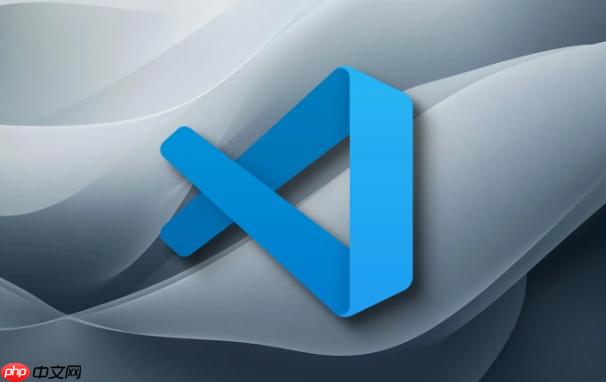
调试WebAssembly文本格式(WAT)在VS Code里,说实话,直接像调试JavaScript那样单步跟踪wat文件本身,目前并没有一个特别完善、开箱即用的解决方案。我们更多的是通过调试由高级语言(如Rust、C/C++)编译生成的WebAssembly模块,并利用源映射(Source Map)来在VS Code中调试原始的高级语言代码。VS Code在WASM开发中的角色,更像是一个强大的集成开发环境,它能帮你配置好编译、运行环境,然后通过浏览器或Node.js的调试器来完成实际的WASM模块调试。
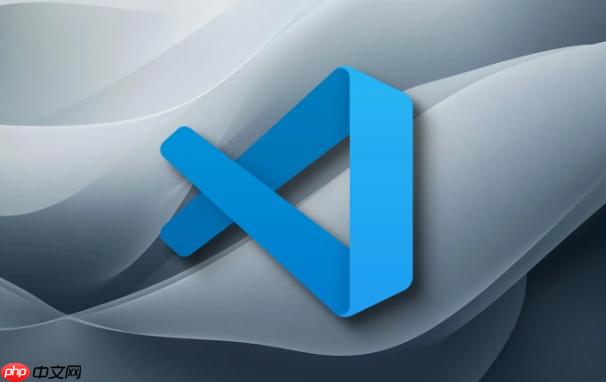
要有效地在VS Code中进行WebAssembly开发和调试,核心思路是构建一个能生成调试信息的WASM模块,并利用VS Code的调试器连接到运行WASM的环境(浏览器或Node.js),通过源映射回溯到你的高级语言源代码。这意味着,你通常不会直接调试wat文件,而是调试生成wat/wasm的Rust或C++代码。
首先,你需要确保你的VS Code安装了必要的扩展。这包括WebAssembly相关的语法高亮和工具链支持,以及你所用高级语言的开发环境扩展(比如Rust的rust-analyzer或C/C++的C/C++扩展)。
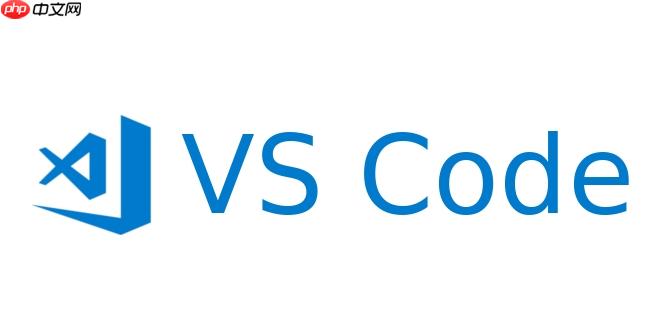
接着,编译你的高级语言代码时,务必带上调试信息。例如,使用Rust的wasm-pack build --target web --debug,或者Emscripten的emcc -g -o output.html your_code.c。这些命令会生成.wasm文件以及对应的.wasm.map源映射文件。
最后,在VS Code中配置launch.json,指定调试目标是浏览器或Node.js,并确保它能正确加载你的WASM模块和源映射。这样,当WASM模块在运行时出现问题,调试器就能帮你定位到原始的Rust或C++代码行。
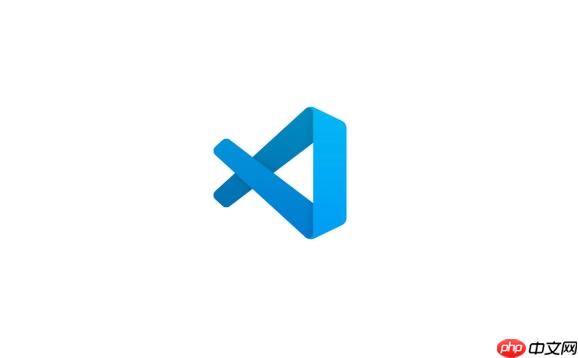
在我看来,要让VS Code成为一个称手的WASM开发利器,光有编辑器本身是远远不够的,我们得给它“武装”上一些趁手的工具。这就像要造一艘船,光有船体可不行,还得有引擎、导航系统等等。
最核心的,我觉得得有以下几样:
WebAssembly Toolkit 或者 WebAssembly 这样的扩展。它们主要提供wat文件的语法高亮、一些基本的代码片段和格式化功能。虽然它们不直接提供调试功能,但能让wat代码看起来更舒服,读起来没那么费劲。对于我这种偶尔需要直接看wat的人来说,这简直是救命稻草。rust-analyzer几乎是必装的。它提供代码补全、错误检查、跳转定义等一系列智能功能,让你写Rust代码像丝滑一样。C/C++扩展是首选,它提供了强大的IntelliSense和调试支持。AssemblyScript扩展也得安排上。
这些扩展是真正让你能高效编写、编译WASM模块的基石。Debugger for Chrome或Debugger for Microsoft Edge是不可或缺的。它们允许VS Code直接连接到浏览器实例,进行前端代码和WASM的联合调试。JavaScript Debugger(通常VS Code自带或推荐安装)。tasks.json,用来调用wasm-pack、emcc或者其他构建工具。这样,你就可以直接在VS Code里一键编译你的WASM项目,省去了频繁切换终端的麻烦。我个人就喜欢把编译、运行、测试这些常用命令都配置成VS Code的任务,效率提升一大截。Live Server: 如果你在开发Web应用,这个扩展能让你快速启动一个本地服务器,并且在文件变动时自动刷新浏览器,对于前端开发体验非常好。这些组件共同构成了VS Code中一个比较完整的WebAssembly开发生态。少了任何一个,都可能让你的开发体验大打折扣。
这才是我们日常WASM开发中,真正能进行“调试”的核心方式。直接调试wat文件,那种场景真的很少见,而且体验很差。我们通常是写Rust或C++,然后编译成WASM。这时,源映射(.wasm.map文件)就成了我们的救星。
源映射的作用,简单来说,就是建立编译后的WASM二进制代码与原始高级语言源代码之间的“桥梁”。当WASM在运行时抛出错误或者我们想设置断点时,调试器可以通过这个映射文件,把执行位置和变量状态,精确地对应回我们熟悉的Rust或C++代码行上。
具体操作流程,我通常是这么做的:
编译时生成源映射:
wasm-pack: 这是我最常用的组合。在Cargo.toml里,确保你的[profile.dev]或[profile.release](如果你想调试优化过的代码)配置了debug = true。然后运行wasm-pack build --target web --debug。--debug参数是关键,它会确保生成pkg目录下的.wasm文件同时伴随一个.wasm.map文件。这个.wasm.map就是我们需要的源映射。emcc编译时,加上-g参数,例如:emcc your_code.c -o your_module.html -s WASM=1 -g。这也会生成相应的源映射文件。.wasm.map格式,理论上都可以。VS Code launch.json 配置: 这是让VS Code的调试器能“理解”你的WASM和源映射的关键。你需要创建一个.vscode/launch.json文件。以下是一个常见的配置示例,用于在浏览器中调试:
{
"version": "0.2.0",
"configurations": [
{
"type": "pwa-chrome", // 或者 "pwa-msedge"
"request": "launch",
"name": "Launch Chrome against localhost",
"url": "http://localhost:8080", // 你的Web服务器地址
"webRoot": "${workspaceFolder}",
"sourceMaps": true,
"resolveSourceMapLocations": [
"${workspaceFolder}/**",
"!**/node_modules/**" // 排除node_modules,避免不必要的解析
],
"sourceMapPathOverrides": {
// 这一步非常重要,它告诉调试器去哪里找原始的Rust/C++文件
// 这里的路径需要根据你的项目结构和编译工具链来调整
// 例如,对于wasm-pack,它可能在你的src目录下
"webpack:///./src/*": "${workspaceFolder}/src/*",
"webpack:///*": "${workspaceFolder}/*",
"file:///Users/youruser/yourproject/src/*": "${workspaceFolder}/src/*" // 示例路径,根据你的实际绝对路径调整
}
},
{
"type": "pwa-node", // 如果在Node.js环境下调试
"request": "launch",
"name": "Launch Node.js with WASM",
"program": "${workspaceFolder}/your_node_script.js", // 你的Node.js启动脚本
"args": [],
"sourceMaps": true,
"skipFiles": [
"<node_internals>/**"
]
}
]
}这里面最容易出错的,就是sourceMapPathOverrides。它告诉调试器,当源映射文件里提到某个源文件路径时,它实际上对应你本地文件系统的哪个路径。这个路径映射得不对,调试器就找不到你的源代码,断点也就失效了。我在这块儿踩过不少坑,每次都得根据项目和工具链的输出路径来仔细调整。
设置断点和开始调试:
这种方式的优点是显而易见的:你调试的是你熟悉的、可读性强的源代码,而不是晦涩难懂的WASM指令。这大大提升了开发效率和问题排查能力。
直接调试WebAssembly文本格式(WAT)文件,这听起来很酷,但实际操作起来,你会发现它充满了挑战,并且在大多数日常开发场景下,并不实用。这就像是让你直接去调试汇编代码,理论上可行,但你真的会这么做吗?通常只在极其底层、需要精细优化或排查编译器bug时才会考虑。
可能性:
浏览器开发者工具的有限支持: 现代浏览器(如Chrome、Firefox)的开发者工具确实提供了对WASM的检查能力。你可以在“Sources”面板中加载WASM模块,并查看其反编译后的WAT指令。你甚至可以在某些WAT指令上设置断点,然后单步执行。
.wasm文件,通常会显示其反编译的WAT。你可以点击行号设置断点,并查看堆栈、内存等。.wat文件。专业工具: 有一些专门为WebAssembly设计的工具,可能会提供更深度的WAT级别调试功能。例如,一些逆向工程工具或WASM虚拟机实现者可能会开发自己的调试器。但这通常不是面向普通应用开发者的。
局限性:
block、loop、br指令),而且没有高级语言的抽象概念(如变量名、函数签名等),这使得直接阅读和理解其执行逻辑非常困难。.wat文件并提供像调试JavaScript那样的单步执行、变量检查等功能。虽然有语法高亮,但那仅仅是编辑器的功能。所以,我的建议是,除非你真的在做WASM编译器开发、或者需要进行极其底层的性能优化、或者在排查一个看起来像是编译器生成的WASM代码的bug,否则,不要尝试直接调试WAT。把精力放在高级语言的开发和调试上,利用源映射来解决问题,这才是正道。直接面对WAT,那是一种“硬核”的挑战,多数时候,我们并不需要给自己找那份罪受。
以上就是vscode怎么调试wat vscode配置wasm开发环境指南的详细内容,更多请关注php中文网其它相关文章!

每个人都需要一台速度更快、更稳定的 PC。随着时间的推移,垃圾文件、旧注册表数据和不必要的后台进程会占用资源并降低性能。幸运的是,许多工具可以让 Windows 保持平稳运行。

Copyright 2014-2025 https://www.php.cn/ All Rights Reserved | php.cn | 湘ICP备2023035733号